- אם ברצונך ליצור GIF, ודא שאתה משלב את הרעיונות המקוריים האלה עם תוכנת אנימציית תמונות מרשימה לא פחות.
- עברו על ההמלצות שלנו למטה ובחרו את הכלי המתאים ביותר לצרכים שלכם.
- האם אתה שואף ליצור אנימציות מורכבות יותר או שאתה כבר מקצוען? בדוק את שלנו דף תוכנת אנימציה כדי לקבל את החדשות הטריות ביותר בענף ועוד.
- אל תשכח להוסיף סימניות לסימניות שלנו מרכז גרפי ועיצוב לא לפספס אף פעם מגמה או כלי שעשוי להקל על העבודה שלך.
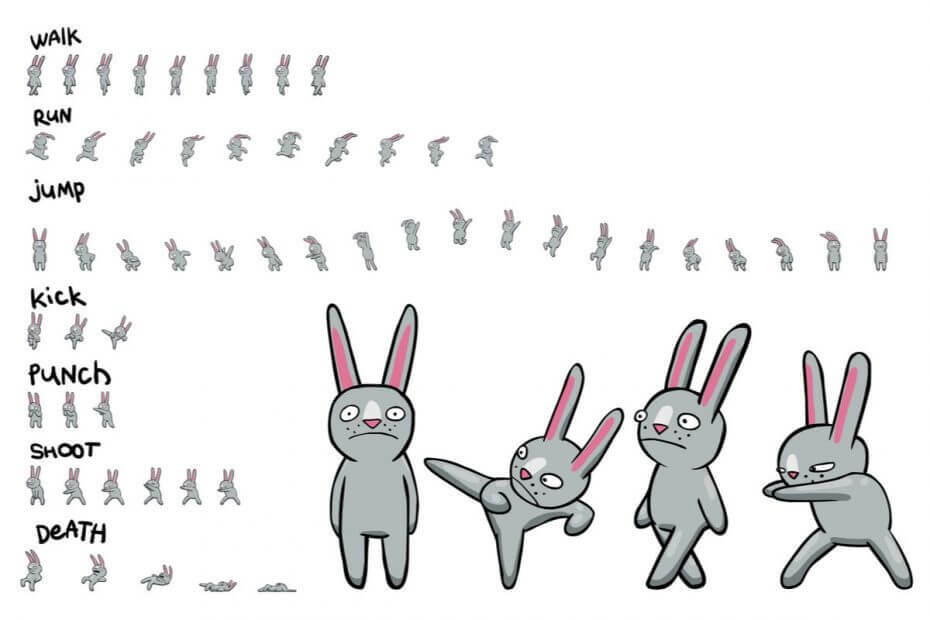
האם זה לא יהיה נפלא שיש את היכולת להפוך תמונה משעממת ועדיין לאנימציה מקצועית? ובכן, ההתקדמות האחרונה בתחום הטכנולוגיה כבר אפשרה זאת.
היכרות עם תוכנת האנימציה לתמונות שיכולה לעשות בדיוק את זה, תחיה את התמונות שבחרתם. לצד ממים (וכן, ישנם כלים מיוחדים שאפשר להשתמש בהם צור ממים משלך), קובצי GIF - שהם לא יותר ולא פחות מתמונות מונפשות - לקחו את העולם המקוון.
אם אתה שואף ליצור קובצי GIF משלך, או אולי אנימציות ברמה של מומחים מהשורה הראשונה המשולבים ב- VR או משחקים החל מ- pic, אז בהחלט תתעניין במדריך שלנו המכיל את ההמלצות הטובות ביותר לתוכנת אנימציה לתמונות.
תוכנת האנימציה המובילה בחמש תמונות שתביא לחיים את התמונות שלך

מכסה הכל החל מעריכת תמונות וכלה באנימציה, אדובי פוטושופ היא תוכנת ההדמיה והעיצוב הגרפי הטובה בעולם.
אם אתה הבעלים של DSLR או אפילו סמארטפון (ומי לא בימינו?), אתה יכול ליצור קובץ GIF מונפש מסדרת תמונות. כל שעליך לעשות הוא להמיר שכבות למסגרות אנימציה, ואז להגדיר את האנימציה לולאה ולוואלה, לייצא את התמונה המונפשת שלך.
אתה יכול אפילו ליצור אנימציות תלת מימד בפוטושופ ובזכות המבנה הרב-תכליתי שלו, אתה יכול להתחיל ב- iPad שלך ולסיים על שולחן העבודה שלך או להיפך.
איך מכינים תמונות אנימציה?
- הורד פה Adobe Photoshop בחינם.
- התקן את התוכנית במחשב האישי והפעל אותה.
- העלה את התמונות שלך בדרך זו: קובץ -> סקריפטים -> טען קבצים בערימה.
- פתח את ה לוח ציר זמן ובחר צור אנימציית מסגרות -> חָדָשׁ.
- בחר צור מסגרות משכבות על מנת להפוך את התמונות שהועלו (כיום שכבות בודדות) למסגרות בודדות.
- הגדר את ערך לולאה ל לָנֶצַח מתפריט חזור בחלונית ציר הזמן.
- שמור וייצא את האנימציה כ- GIF.
בואו נעבור במהירות שלה תכונות עיקריות:
- פורמטים שונים של ייצוא וידיאו ואנימציה
- כלי אופטימיזציה למסגרות אנימציה
- הסרת פיקסל מיותרת (כדי לחדד את פיקסל העבודה שלך אחר פיקסל)
- משטחים מסגרות לשכבות
- טיפים וטריקים בתוספת מדריכי התחלה מהירה
- עבור מנייד לשולחן העבודה עם תוצאות ללא רבב (עבודתך נשמרת אוטומטית בענן ו- PSD שלך זהים)
⇒ השג את Adobe Photoshop

יצירת תמונות מונפשות נמצאת במרחק קליק אחד בלבד עם FilmoraPro. כל שעליך לעשות הוא להעלות את תמונת הבחירה שלך ולתת לעורך לחולל קסמים.
בשילוב כלים ברמה מקצועית כגון הגדרות בקרה ותכונות כמו תיקון אוטומטי תוכלו להתאים את איכות התמונה שלכם לשלמות ותוכלו אפילו להוסיף מסגרות מפתח לקבלת בקרות נוספות.
בואו נעבור במהירות שלה תכונות עיקריות:
- החל תנועות מוגדרות מראש או התאם אישית את הנפשות שלך בעזרת מסגרות מפתח.
- אפשרויות קלות / קלות (שנה את מהירות ומשך האנימציות כדי ליצור תנועות זורמות)
- אפשרויות פאן וזום
- צור, ערוך והנפיש טקסט מותאם אישית
- אורות והתלקחויות בתוספת אפקטים של עיוות ועיוות
⇒ קבלו את FilmoraPro

אנימייקר היא יצרנית אנימציה מקוונת שמביאה מצגות באיכות סטודיו ברמת הצרכנים, ללא קשר לניסיון הקודם שלהם באנימציה.
הכלי מספק תבניות מוכנות מראש שיעזרו לך להתחיל את ההרכב שלך, אך תוכל גם להעלות תמונה משלך ולהתחיל מחדש. כל שעליך לעשות הוא לייבא את התמונה שלך ולהתחיל להפוך אותה עם אפקטים מדהימים, מוזיקה טובה ועריכת טקסט, ואז להוריד את האנימציה שלך ולשתף אותה עם העולם באופן מיידי.
בואו נעבור במהירות שלה תכונות עיקריות:
- 3000+ אלמנטים גרפיים
- 150+ רקעי סצנה
- ספריית אנימציה ענקית
- 50+ אנימציות לבנות מראש
- מיליארד + שילובי דמויות
⇒ קבלו אנימייר
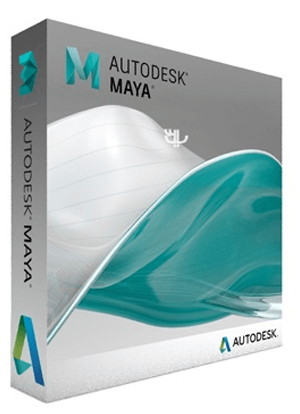
מאיה היא תוכנת אנימציה ממוחשבת בתלת מימד השמורה בדרך כלל לאנשי מקצוע.
הוא מתגאה בכלים ותכונות מורכבים ומאפשר ליצור אפקטים היפר-ריאליסטיים המסנוורים כשמדובר באנימציות. גרפים מוכנים לשימוש ושיפור מהירות הופכים את הסצינות המהירות שלך מהר יותר.
בואו נעבור במהירות שלה תכונות עיקריות:
- Keyframe ואנימציה לא לינארית
- עורכי זמן וגרפים (ליצור אפקטים של עיוות זמן)
- רוטציה מונפשת ואנימציה של פטיפון
- הוסף אודיו לאנימציה שלך או אנימציה אילמת
- צייר על נוף הסצנה בעזרת עפרון גריז
⇒ קבלו את Autodesk
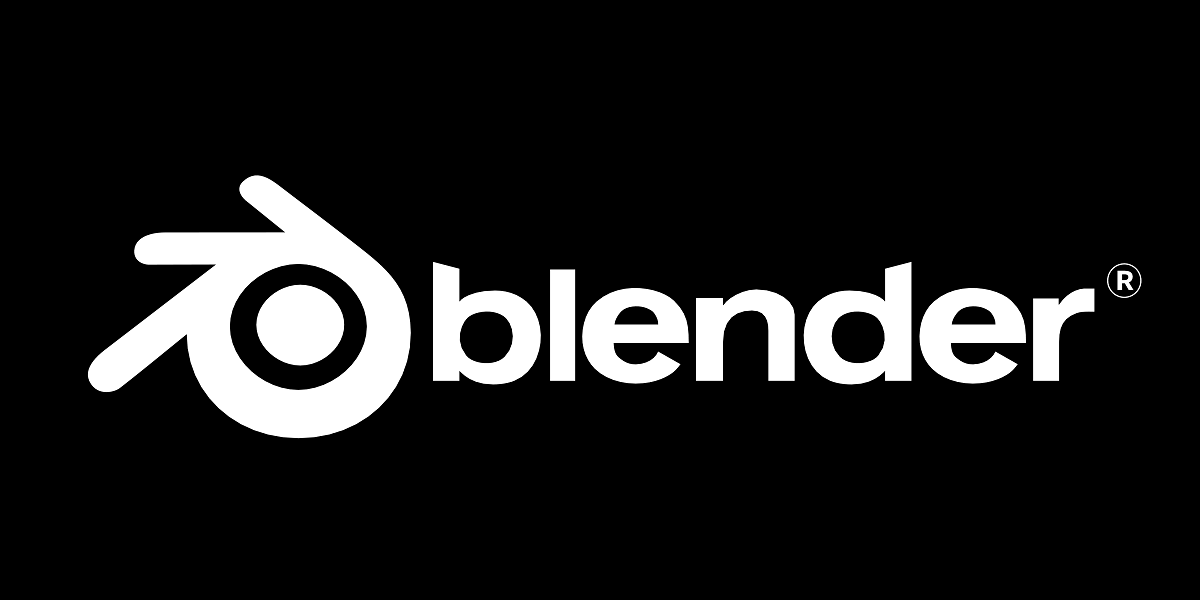
בלנדר היא חבילת יצירה תלת ממדית קוד פתוח שנועדה לאנימציה (בין היתר, כמובן).
עם ממשק קל לשימוש וגמיש, תוכלו להתחיל ליצור אנימציות מורכבות מתמונות תוך זמן קצר. התאם כל דבר מהפריסה, הצבעים או הגודל והפוך את הכלי למורכב או פשוט ככל שתרצה בכך על ידי התקנת תוספות דרך ה- Python API של Blender.
בואו נעבור במהירות שלה תכונות עיקריות:
- עורך עקומות וצורות מותאמות אישית לקלט מהיר
- התאם אישית את פריסת הממשק ואת הצבעים (צור כלים ותוספות משלך)
- התחבר עם ה- Render API של בלנדר
- תמיכה מלאה באנימציה עם הפשטת בצל
- שכבות וצבעים עבור Stroke and Fill
⇒ קבל בלנדר
קובצי GIF יכולים להיות מצחיקים, קל להבין מדוע כל כך אהבנו אותם. אם יש לך רעיון חצוף, אתה בהחלט צריך לנסות את כוחך להכין משלך.
הביאו את היצירתיות שלכם ותנו לתוכנת האנימציה לתמונות להפעיל את קסמיה בכדי להפיח רוח חיים בתמונה שבחרתם.
אל תשכח לשתף אותנו ביצירה המדהימה שלך בקטע ההערות למטה.
שאלות נפוצות
השימוש בתוכנת אנימציה ייעודית לתמונות היא הדרך. בדרך כלל זרימת העבודה דומה: אתה מתחיל עם תמונה (שתוכל להעלות או לבחור מספרייה) ולהשתמש בכלים הניתנים כדי לערוך אותה ואז לייצא כפורמט GIF.
אם אתה מתחיל, כדאי להתחיל בכלים פשוטים יותר כמו Animaker. אדובי פוטושופ היא גם אופציה נהדרת הודות לחומרי הלמידה המורחבים שלה ולהדרכות שלב אחר שלב אליהם תוכלו לגשת בחופשיות.
עורך האנימציה החופשי והקוד הפתוח הנדיב ביותר הוא כנראה בלנדר. זה גם קל לשימוש וניתן להתאמה אישית רבה ומאפשר לך להפוך אותו למורכב או פשוט כמו שאתה רוצה, בהתאם לצרכים שלך.
- הורד פה Adobe Photoshop בחינם.
- התקן את התוכנית במחשב האישי והפעל אותה.
- העלה את התמונות שלך בדרך זו: קובץ -> סקריפטים -> טען קבצים בערימה.
- פתח את החלונית ציר הזמן ובחר צור מסגרת אנימציה -> חדש.
- בחר צור מסגרות משכבות על מנת להפוך את התמונות שהעלית (כיום שכבות בודדות) למסגרות בודדות.
- הגדר את ערך הלולאה לנצח מתפריט החזרה בחלונית ציר הזמן.
- שמור וייצא את האנימציה כ- GIF.
![5+ תוכנות האנימציה הטובות ביותר לפרסום [באנר, מודעות]](/f/a0375b391f6f37bc43b8d8352647ccb7.jpg?width=300&height=460)
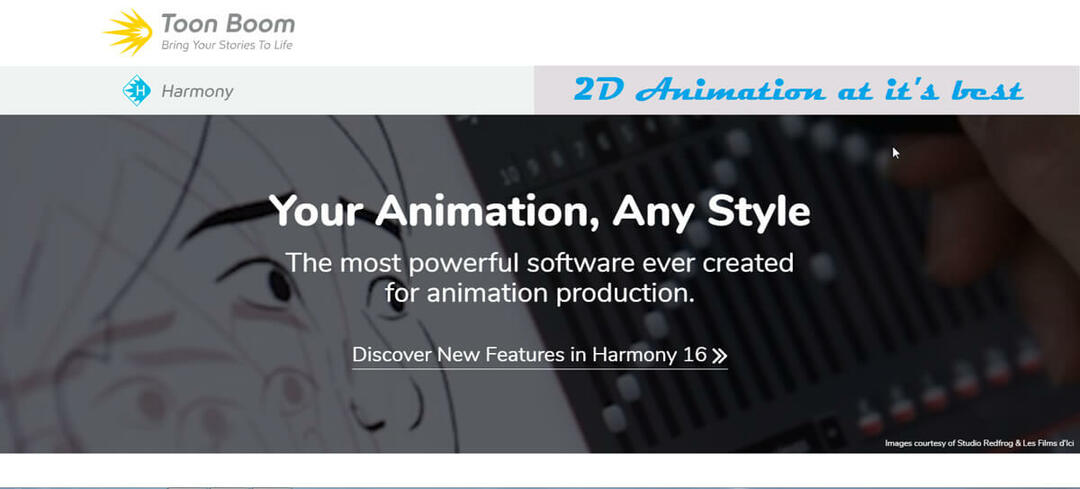
![כיצד ליצור תמונות מונפשות [הכלים הטובים ביותר]](/f/27b89193894875331852bea666141449.jpg?width=300&height=460)